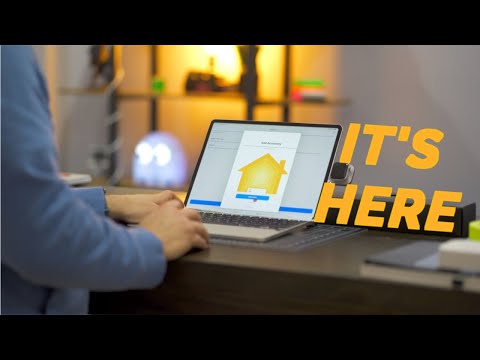Onneksi Apple tarjoaa käyttöjärjestelmän ulkopuolisia työkaluja, jotka voivat skannata tietokoneesi ja määrittää laitteistohäiriöt. Jos Mac toimii ja et löydä ohjelmistoratkaisua, nämä työkalut helpottavat vianmääritystä.
Ennen kesäkuuhun 2013 rakennettuja Intel Mac -laitteita tarjotaan Apple Hardware -testiksi kutsuttu ohjelma; Tämän jälkeen rakennettuja Mac-tietokoneita tarjoavat Apple Diagnostics. Nämä kaksi työkalua palvelevat periaatteessa samaa tehtävää, testaavat laitteita ja raportoivat ongelmista. Samat pikanäppäimet käynnistävät myös ne, joten sinun ei tarvitse etsiä, kun Mac-tietokoneesi on tehty yhden tai toisen työkalun käyttämiseen.
Aloita sulkemalla Mac-tietokoneesi alas. Ihannetapauksessa irrota kaikki ulkoiset laitteet, kuten USB-kovalevyt tai ethernet-yhteydet. Seuraavaksi, käynnistä Mac, pidä D-näppäintä alhaalla. Riippuen siitä, milloin Mac on tehty, yksi kahdesta asiasta tapahtuu.
Apple Hardware -testin käyttäminen Macin vianmääritykseen ennen kesäkuussa 2013
Jos Mac on tehty ennen kesäkuussa 2013, pian näet tämän logon:


Testien suorittaminen voi kestää jonkin aikaa, varsinkin jos sinulla on paljon muistia. Kun skannaus on tehty, näet luettelon havaituista laitteistovirheistä sekä joitain virhekoodeja. Voit kirjoittaa nämä koodit alas ja etsiä niitä puhelimellasi tai voit käynnistää Macin talteenottotilaan ja etsiä siellä olevia koodeja.
Apple Diagnosticsin käyttäminen Macin vianmääritykseen kesäkuun 2013 jälkeen
Jos Mac on tehty joulukuun 2013 jälkeen, Mac lataa Apple Diagnostics -ohjelman. Tämä työkalu on funktionaalisesti samanlainen kuin Apple Hardware Test, mutta retro macOS -näkymän sijasta tuntuu siltä, että et koskaan lähtenyt täysin käynnistysnäytöstä. Sinulta saatetaan pyytää valita kieli tai testi saattaa alkaa heti:


Mitä jos työkalu ei käynnisty?
Jos kumpikaan työkalu ei käynnisty, älä huoli: sinulla on vielä vaihtoehtoja.
- Jos Mac on käynnissä macOS (sitten OS X) 10.7 (Lion) tai aiemmin, Apple Hardware Test ei ole asennettu kiintolevylle. Tarvitset Sovellukset Asennuksen asennuslevyn 2 tai MacBook Air Software Asenna asema uudelleen, jos käytät vanhempaa MacBook Air -ohjelmaa.
- Jos käytät uudempaa MACOS-versiota, eikä kumpaakaan työkalu käynnisty, kun käynnistät Macin, voit käynnistää molemmat työkalut verkosta. Yksinkertainen pidä Optio + R, kun tietokone käynnistyy. Sinua pyydetään muodostamaan yhteys langattomaan verkkoon, sitten sopiva työkalu ladataan ja toteutetaan yllä kuvatulla tavalla.
On hyvä olla muutamia varmuuskopio vaihtoehtoja, eikö?
Mitä tehdä, jos löydät virheitä
Kuten aiemmin sanoimme, tämä työkalu kertoo Mac-laitteistesi ongelmista, mutta ei itse asiassa korjaa niitä. Tarkat korjausvinkit ovat tämän artikkelin ulkopuolelle, koska tuhansia asioita saattaa rikkoa.
Jos Mac on edelleen takuulla tai AppleCare, voit kirjoittaa koodit alas ja jakaa ne teknikkona Apple Store. Jos Mac ei ole takuuta, sinun on kuitenkin tarkasteltava omaa korjausvaihtoehtoa. Ehdotan, että Googlingissa on virhekoodeja, jotta näet, onko muilla onnistuneita korjaustoimenpiteitä, jos olet itse tekemässäsi. Muussa tapauksessa voit soittaa paikalliseen korjaamoon tai jopa Apple Storesta ja saada tarjouksen.